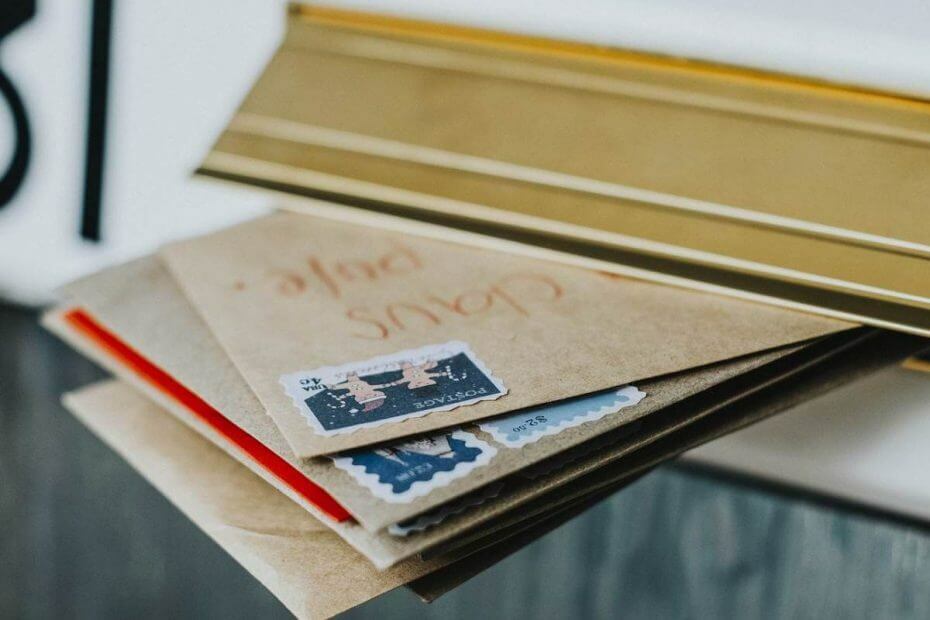
תוכנה זו תתקן שגיאות מחשב נפוצות, תגן עליך מפני אובדן קבצים, תוכנות זדוניות, כשל חומרה ותייעל את המחשב שלך לביצועים מקסימליים. תקן בעיות במחשב והסר וירוסים כעת בשלושה שלבים פשוטים:
- הורד את כלי התיקון למחשב Restoro שמגיע עם פטנט טכנולוגיות (פטנט זמין פה).
- נְקִישָׁה התחל סריקה כדי למצוא בעיות של Windows שעלולות לגרום לבעיות במחשב.
- נְקִישָׁה תיקון הכל כדי לפתור בעיות המשפיעות על אבטחת המחשב וביצועיו
- Restoro הורדה על ידי 0 קוראים החודש.
רב אֲנָשִׁים להשתמש הַשׁקָפָה כמועדף עליהם לקוח דוא"ל, אך לפעמים שגיאות כגון Outlook אינו יכול להתחבר יכול להופיע. שגיאה זו תמנע ממך להשתמש ב- Outlook, ולכן היום אנו נראה לך כיצד לתקן אותה חלונות 10.
Outlook אינו יכול להיכנס לשגיאה, כיצד לתקן אותה?
- מחק את חשבון הדוא"ל או את פרופיל Outlook שלך
- מחק קבצים מספריית Outlook
- שנה את הרישום שלך
- מחק את מפתח Outlook מהרישום
- אפשר הגדרות של Outlook בכל מקום / Exchange Proxy
- תן ל- Exchange להגדיר את חשבונך
- ערוך את קובץ ה- XML של חשבונך
- שנה את שם התיקיה המקומית של Outlook
- עדכן את רשומות ה- DNS שלך
- השתמש בפרמטר / resetnavpane
1. מחק את חשבון הדוא"ל או את פרופיל Outlook שלך
לדברי המשתמשים, Outlook אינו יכול להתחבר שגיאה יכולה להופיע אם יש בעיות עם שלך דוא"ל של Outlook או פרופיל. כדי לפתור בעיה זו, אתה רק צריך למצוא ולהסיר את חשבון הדוא"ל הבעייתי ולהוסיף אותו שוב. לשם כך, בצע את הצעדים הבאים:
- לִפְתוֹחַ לוח בקרה. אתה יכול לעשות זאת על ידי לחיצה מפתח Windows+ S ונכנסים לוח בקרה. עכשיו בחר לוח בקרה מרשימת התוצאות.
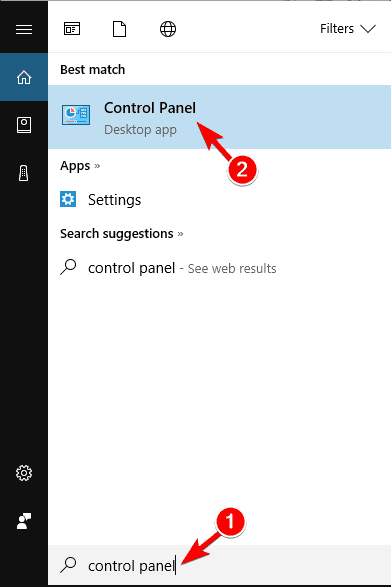
- מתי לוח בקרה נפתח, נווט אל דוֹאַר.
- לחץ על חשבונות אימייל לַחְצָן.
- אתר את החשבון הבעייתי, בחר אותו ולחץ על לְהַסִיר לַחְצָן.
- כאשר מופיעה הודעת האישור, לחץ על כן.
- לאחר שתעשה זאת, הפעל את Outlook והוסף את חשבונך שוב.
אם הסרת חשבונות דוא"ל אינה פותרת את הבעיה, תוכל לפתור את הבעיה פשוט על ידי הסרת פרופיל Outlook שלך. לשם כך, בצע את הצעדים הבאים:
- לִפְתוֹחַ לוח בקרה ולבחור דוֹאַר.
- לחץ על הצג פרופילים לַחְצָן.
- בחר הַשׁקָפָה פרופיל ולחץ על לְהַסִיר.
- כעת תופיע הודעת אישור. לחץ על כן להמשיך.
- לאחר שתסיר את הפרופיל שלך, לחץ על לְהוֹסִיף.
- כעת הזן את המידע הנדרש.
מספר משתמשים דיווחו כי זהו רק פיתרון זמני, כך שתצטרך לחזור עליו אם הודעת השגיאה תופיע שוב.
צריך לגבות את המיילים שלך? להלן יישומי גיבוי הדוא"ל הטובים ביותר לשימוש!
2. מחק קבצים מספריית Outlook
אם אתה מקבל Outlook אינו יכול להיכנס לשגיאה הודעה, ייתכן שתוכל לפתור את הבעיה על ידי הסרת קבצים מסוימים מספריית Outlook. לשם כך עליך לבצע את השלבים הבאים:
- ללחוץ מקש Windows + R. ונכנסים % localappdata%. ללחוץ להיכנס או לחץ בסדר.
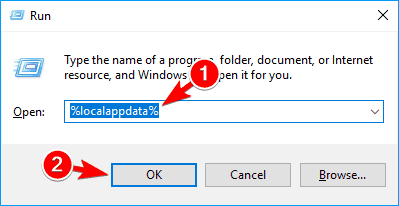
- עכשיו נווט אל MicrosoftOutlook מַדרִיך. לִמְחוֹק xml ו tmp קבצים מאותה ספריה.
- עכשיו נווט אל 16 ספריה ולמחוק את כל הקבצים משם.
לאחר מחיקת הקבצים, הבעיה צריכה להיפתר ו- Outlook יתחיל לעבוד שוב. מספר משתמשים טוענים כי הבעיה נגרמת על ידי AutoD.emailaddress.xml קובץ % localappdata% MicrosoftOutlook16 הספרייה ולאחר מחיקתה, יש לפתור את הבעיה.
כך ניתן לשחזר בקלות הודעות דוא"ל שנמחקו והושגו ב- Outlook
3. שנה את הרישום שלך
הרישום שלך מאפשר לך לשנות הגדרות שונות, ולפי משתמשים, ייתכן שתוכל לתקן בעיה זו פשוט על ידי ביצוע שינויים מעטים. כדי לשנות את הרישום שלך, בצע את הפעולות הבאות:
- ללחוץ מקש Windows + R. ונכנסים רגדיט. ללחוץ להיכנס או לחץ בסדר.
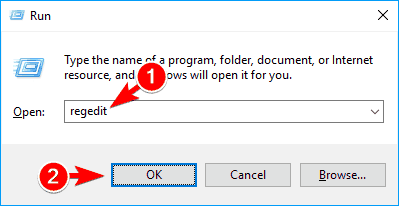
-
אופציונאלי: לפני שנתחיל, כדאי להזכיר ששינוי הרישום עלול להיות מסוכן. כדי למנוע הופעה של בעיות נוספות, מומלץ תמיד לגבות את הרישום. אתה יכול לעשות זאת על ידי לחיצה על קובץ> ייצוא.
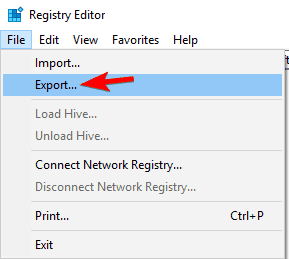 בחר את כל כפי ש טווח ייצואבחר מיקום בטוח לקובץ שלך, הזן שם רצוי ולחץ על להציל.
בחר את כל כפי ש טווח ייצואבחר מיקום בטוח לקובץ שלך, הזן שם רצוי ולחץ על להציל.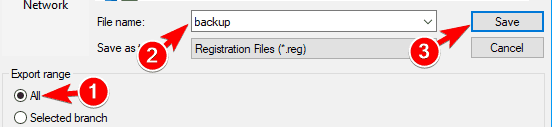 לאחר שתעשה זאת, יהיה לך גיבוי של הרישום מוכן. במקרה שמתרחשות בעיות לאחר שינוי הרישום, תמיד תוכל להשתמש בקובץ המיוצא כדי להחזירו למצב הקודם.
לאחר שתעשה זאת, יהיה לך גיבוי של הרישום מוכן. במקרה שמתרחשות בעיות לאחר שינוי הרישום, תמיד תוכל להשתמש בקובץ המיוצא כדי להחזירו למצב הקודם. - בחלונית השמאלית, נווט אל
HKEY_CURRENT_USERS תוכנה MicrosoftOfficex.0OutlookAutoDiscover. הנתיב למפתח זה עשוי להיות שונה במקצת בהתאם לגירסת Outlook שבה אתה משתמש.
בחלונית הימנית, אתר ExcludeLastKnownGoodUrl ולחץ עליו פעמיים. הגדר את נתוני ערך ל 1 ולחץ בסדר כדי לשמור שינויים. אתה צריך לראות גם ExcludeHttpsRootDomain ו ExcludeSrvRecord DWORDs זמינים. פתח כל מקש והגדר אותו נתוני ערך ל 1.
לאחר שתעשה זאת, עליך לנווט אל % USERPROFILE% appdatalocalmicrosoftoutlook הספרייה והסר אותה או שנה שם. עכשיו אתה רק צריך ליצור מחדש את פרופיל המשתמש עבור Outlook והבעיה צריכה להיפתר לחלוטין.
איבדת את סיסמת חשבון הדוא"ל שלך? אין צורך לדאוג, אתה יכול לאחזר אותו באמצעות אחת מהיישומים האלה!
4. מחק את מפתח Outlook מהרישום
לדברי משתמשים, אתה אמור להיות מסוגל לתקן Outlook אינו יכול להתחבר שגיאה פשוט על ידי הסרת מפתח Outlook ברישום שלך. לשם כך, בצע את הצעדים הבאים:
- הַתחָלָה עורך רישום וגבה את הרישום שלך.
- עכשיו בחלונית השמאלית נווט אל
HKEY_CURRENT_USERSOFTWAREMicrosoftOffice16.0OutlookProfilesOutlook - לחץ לחיצה ימנית על הַשׁקָפָה מקש ובחר לִמְחוֹק מהתפריט.
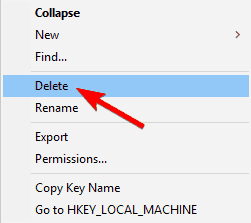
- הודעת אישור תופיע. לחץ על כן להמשיך.
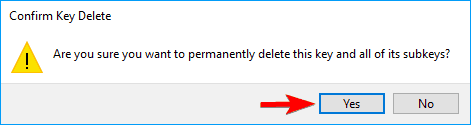
לאחר מחיקת מפתח Outlook, הגדרות Outlook ישוחזרו לברירת המחדל. עכשיו אתה רק צריך להגדיר מחדש את Outlook והבעיה צריכה להיפתר לחלוטין.
5. אפשר הגדרות של Outlook בכל מקום / Exchange Proxy
משתמשים דיווחו Outlook אינו יכול להתחבר הודעת שגיאה בעת ניסיון להעביר אל לְהַחלִיף 2013.
נראה כי שגיאה זו הופיעה בעת ניסיון להוסיף חשבון Exchange באופן ידני ל- Outlook. Exchange 2013 אינו מבצע RPC באופן מקורי והוא דורש RPC על פני HTTPS. כדי לפתור בעיה זו, עליך להפעיל הגדרה יחידה על ידי ביצוע הפעולות הבאות:
- לחץ על הגדרות נוספות וללכת ל חיבור.
- עכשיו אפשר הגדרות Proxy של Outlook Anywhere / Exchange.
לאחר שתפעיל אפשרות זו, עליך רק לשמור את ההגדרות שלך ואתה יכול להתחיל.
6. תן ל- Exchange להגדיר את חשבונך
משתמשים רבים דיווחו Outlook אינו יכול להתחבר הודעת שגיאה וכדי לתקן אותה עליך לאפשר ל- Exchange להגדיר את חשבונך. לדברי המשתמשים, שימוש במצב ידני יכול לגרום להופעה של בעיה זו.
כדי לפתור בעיה זו, פשוט מלא את פרטי הכניסה הדרושים בעת יצירת חשבונך ולחץ על הבא. Exchange תעשה את כל התצורה הדרושה ברקע והבעיה שלך צריכה להיות מתוקנת.
האם Outlook נתקע בזמן טעינת הפרופיל? כך ניתן לתקן זאת!
7. ערוך את קובץ ה- XML של חשבונך
כולו שלך חשבונות אימייל יש את ההגדרות בקובץ Xml משלהם, אך אם ההגדרות אינן נכונות, תקבל Outlook אינו יכול להתחבר שְׁגִיאָה.
הפעל סריקת מערכת כדי לגלות שגיאות אפשריות

הורד את Restoro
כלי לתיקון מחשב

נְקִישָׁה התחל סריקה כדי למצוא בעיות ב- Windows.

נְקִישָׁה תיקון הכל כדי לפתור בעיות עם טכנולוגיות פטנט.
הפעל סריקת מחשב באמצעות כלי התיקון Restoro כדי למצוא שגיאות הגורמות לבעיות אבטחה ולהאטות. לאחר השלמת הסריקה, תהליך התיקון יחליף קבצים פגומים בקבצי ורכיבי Windows חדשים.
לדברי משתמשים, הבעיה נגרמה על ידי שירות גילוי אוטומטי וקובץ ה- xml שלו. כדי לפתור את הבעיה, עליך לבצע את הפעולות הבאות:
- לִפְתוֹחַ הַשׁקָפָה וליצור פרופיל POP דמה ללא מידע.
- כעת אתר את סמל Outlook במגש המערכת, לחץ והחזק אותו Ctrl מקש, לחץ לחיצה ימנית על Outlook ובחר בדוק תצורה אוטומטית של דואר אלקטרוני אוֹפְּצִיָה.
- הזן את כתובת הדוא"ל והסיסמה שלך ולחץ על מִבְחָן לַחְצָן.
- אם תקבל דו שיח המבקש ממך לאפשר גילוי אוטומטי, הקפד לאפשר זאת.
- אם הכל בסדר, עבור אל XML הכרטיסייה והעתק את הפלט. אתה יכול לעשות זאת במהירות על ידי לחיצה Ctrl + A. ו Ctrl + C.
- עכשיו נווט אל
% localappdata% MicrosoftOutlook16מַדרִיך. למידע נוסף על אופן הגישה לספריית נתוני היישומים המקומיים, בדוק פתרון 2. - אתר את קובץ ה- xml המשויך לחשבון הבעייתי ופתח אותו באמצעות פנקס רשימות.
- מחק ממנו הכל, הדבק את המידע ממבחן התצורה האוטומטית ושמור שינויים.
לאחר שתעשה זאת, הבעיה צריכה להיפתר ותוכל לגשת ל- Outlook ללא בעיות. כמה משתמשים מציעים להפוך את קובץ ה- XML הבעייתי לקריאה בלבד על מנת להבטיח שהמחשב שלך לא ישנה אותו. לשם כך, בצע את הצעדים הבאים:
- לחץ לחיצה ימנית על קובץ ה- XML ובחר נכסים מהתפריט.
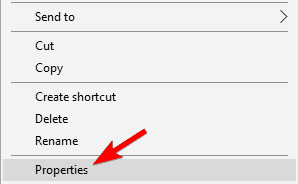
- עכשיו ב תכונות בדיקת קטע לקריאה בלבד ולחץ על להגיש מועמדות ו בסדר.
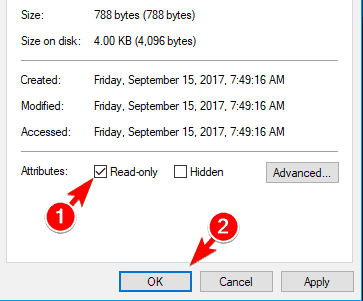
לאחר שתגדיר את הקובץ לקריאה בלבד, המחשב האישי שלך לא יוכל לשנות אותו באופן אוטומטי ללא ידיעתך.
8. שנה את שם התיקיה המקומית של Outlook
כפי שהזכרנו באחד הפתרונות הקודמים שלנו, תוכל לפתור את הבעיה על ידי מחיקת הקבצים מהתיקיה המקומית של Outlook. עם זאת, מספר משתמשים דיווחו כי תיקיה זו אינה מכילה קבצים.
כדי לתקן את Outlook אינו יכול להתחבר שגיאה, עליך למצוא את הספריה המקומית של Outlook ולשנות את שמו. לשם כך, בצע את הצעדים הבאים:
- נווט אל
% localAppData% MicrosoftOutlookמַדרִיך. - כעת אתר ספריה בשם 16 ולשנות את שמו. תלוי בגרסת Outlook שבה אתה משתמש, לספרייה יכול להיות שם אחר.
לאחר שתשנה את שם הספרייה 16 למשהו אחר, Outlook ישחזר אותה ויש לפתור את הבעיה.
9. עדכן את רשומות ה- DNS שלך

אם אתה משתמש משרד 365 לעסקים עם דומיין משלך, אתה עלול להיתקל Outlook אינו יכול להתחבר שְׁגִיאָה. כדי לפתור את הבעיה, נדרש לעדכן את הגדרות ה- DNS שלך.
זכור שפתרון זה עובד רק עבור משרד 365 משתמשים עסקיים, כך שאם אינך משתמש עסקי, כדאי לדלג על פתרון זה. כדי לשנות את רשומות ה- DNS שלך, בצע את הפעולות הבאות:
- נווט אל portal.office.com ופתח את לוח הבקרה של מנהל המערכת.
- עכשיו נווט אל תחומים עמוד.
- לחץ על מצא ותקן בעיות.
- כעת תראה את רשימת הגדרות ה- DNS שיש לעדכן עבור הדומיין שלך. תוכל למצוא רשומות DNS עבור ספק הדומיין שלך בכתובת הדף הזה.
- לאחר עדכון רשומות ה- DNS שלך לחץ על מצא ותקן בעיות. אם הכל תקין, תראה Mydomain.com הותקן כהלכה. אין צורך בפעולה הוֹדָעָה.
לאחר שתעשה זאת, עליך רק למחוק את פרופיל Outlook שלך וליצור פרופיל חדש. לאחר שתזין את פרטי הכניסה שלך Outlook יגדיר באופן אוטומטי את חשבונך ותהיה מוכן לשימוש בו.
הראנו לך פנימה פתרון 1 כיצד להסיר וליצור פרופיל Outlook חדש, לכן הקפד לבדוק אותו לקבלת הוראות נוספות. שוב, עלינו להזכיר שפתרון זה עובד רק עם Office 356 Business, כך שאם אינך משתמש בגרסה העסקית, פתרון זה לא יחול עליך.
10. השתמש בפרמטר / resetnavpane
לדברי המשתמשים, Outlook אינו יכול להתחבר שגיאה יכולה להתרחש עקב בעיות בחלונית הניווט ובפרופיל המשתמש שלך. כדי לתקן את הבעיה, עליך להשתמש בפרמטר / resetnavpane. זה פשוט יחסית ותוכלו לעשות זאת על ידי ביצוע השלבים הבאים:
- ללחוץ מקש Windows + R. לפתוח את לָרוּץ שיח.
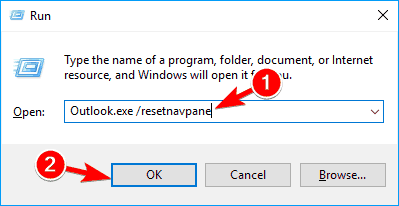
- להיכנס Outlook.exe / resetnavpane ולחץ להיכנס או לחץ בסדר.
לאחר שתעשה זאת, Outlook יתחיל ויש לפתור את הבעיה.
כך למחוק במהירות ובקלות קבצים זמניים של Outlook
11. הגדר את Outlook שלא להגיב לגילוי אוטומטי
Outlook אינו יכול להתחבר הודעת שגיאה יכולה להופיע לפעמים עקב תכונת גילוי אוטומטי. כדי לפתור את הבעיה, עליך ליצור קובץ .xml משלך. לשם כך, בצע את הצעדים הבאים:
- לִפְתוֹחַ פנקס רשימות.
- הדבק את השורות הבאות:
”1.0″”Utf-8 ″? אימייל redirectUrl https://YOUR_CAS_SERVER_NAME_HERE/autodiscover/autodiscover.xml
- עכשיו לך אל קובץ> שמור בשם.
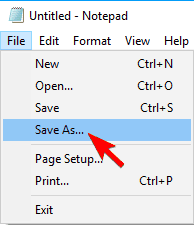
- מַעֲרֶכֶת שמור כסוג ל כל הקבצים. עכשיו היכנס test.xml כמו שם קובץ. בחר את המיקום הרצוי ולחץ על להציל.

לאחר שתעשה זאת, עליך לבצע מספר שינויים ברישום שלך. לשם כך, בצע את הצעדים הבאים:
- הַתחָלָה עורך רישום.
- נווט אל
HKEY_CURRENT_USERS תוכנה MicrosoftOfficex.0Outlook גילוי אוטומטימקש בחלונית השמאלית. בחלונית הימנית, לחץ לחיצה ימנית על החלל הריק ובחר חדש> מחרוזת ערך והגדר את שמו כדומיין הדוא"ל שלך.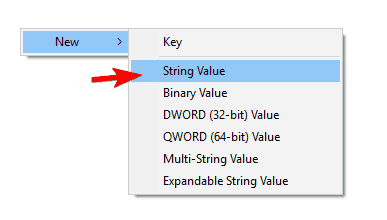
- לחץ פעמיים על ערך המחרוזת החדש שנוצר וב- נתוני ערך שדה הזן את המיקום של test.xml קובץ שיצרת. עכשיו לחץ על בסדר כדי לשמור שינויים.
- לחץ לחיצה ימנית על החלל הריק בחלונית הימנית ולחץ על חדש> ערך DWORD (32 סיביות). להיכנס PreferLocalXML כשם ה- DWORD החדש.
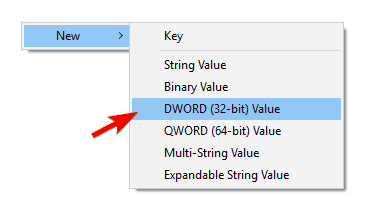
- לחץ פעמיים על ה- PreferLocalXML כדי לפתוח את נכסיו. מַעֲרֶכֶת נתוני ערך עד 1. נְקִישָׁה בסדר כדי לשמור שינויים.
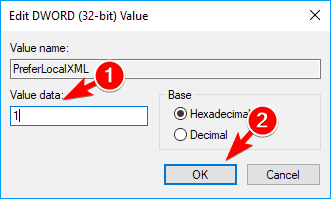
זהו פתרון מתקדם מעט, כך שאם אינך מכיר את עורך הרישום או אם אינך מרגיש בנוח לשנות את הרישום שלך, ייתכן שתרצה לדלג עליו לחלוטין.
12. אפשר הודעה לשימוש בפרופיל
לדברי משתמשים, ייתכן שתוכל לתקן את הבעיה פשוט על ידי הפעלה בקש להשתמש בפרופיל אוֹפְּצִיָה. לשם כך, עליך לשנות את הגדרות הדואר שלך על ידי ביצוע הפעולות הבאות:
- נווט אל לוח בקרה ולבחור דוֹאַר.
- עכשיו לחץ על הראה פרופילים לַחְצָן.
- כעת אתה אמור לראות את רשימת הפרופילים. בחר בקש להשתמש בפרופיל אפשרות ולחץ על להגיש מועמדות ו בסדר כדי לשמור שינויים.
לאחר שתעשה זאת, תמיד תקבל הנחיה שתבקש ממך לבחור באיזה פרופיל ברצונך להשתמש בעת הפעלת Outlook. זוהי דרך לעקיפת הבעיה פשוטה, ולאחר שינוי הגדרה זו יש לפתור את הבעיה לחלוטין.
Outlook אינו יכול להתחבר יכול למנוע ממך להפעיל את Outlook ולקרוא את הודעות הדוא"ל שלך, אך אתה אמור להיות מסוגל לתקן זאת באמצעות אחד הפתרונות שלנו.
קרא גם:
- 5 מתוכנות הפרטיות הטובות ביותר בדוא"ל
- 5 התוכנות הטובות ביותר לאיתור דוא"ל
- לקוחות ויישומי הדוא"ל הטובים ביותר של Windows 10 לשימוש
- 4 כלי העברת הדוא"ל הטובים ביותר להחלפת לקוחות דוא"ל בבטחה
 עדיין יש לך בעיות?תקן אותם בעזרת הכלי הזה:
עדיין יש לך בעיות?תקן אותם בעזרת הכלי הזה:
- הורד את כלי התיקון למחשב זה דורג נהדר ב- TrustPilot.com (ההורדה מתחילה בעמוד זה).
- נְקִישָׁה התחל סריקה כדי למצוא בעיות של Windows שעלולות לגרום לבעיות במחשב.
- נְקִישָׁה תיקון הכל כדי לפתור בעיות עם טכנולוגיות פטנט (הנחה בלעדית לקוראים שלנו).
Restoro הורדה על ידי 0 קוראים החודש.


